Fjern bakgrunn fra et bilde i Procreate og bruk et enkelt alternativ
Når vi snakker om bakgrunnsfjerning, kan Procreate være et av alternativene du kan vurdere for å utføre denne oppgaven. I stedet for å ta et oppgjør med apper som er vanskelige å bruke som Photoshop, er det flere nyttige måter å utføre denne magien på. En av dem er gjennom Procreate.
Faktisk tilbyr dette tegneverktøyet ulike metoder for å kutte ut uønskede bakgrunner fra et bilde. Uansett hvilken metode du foretrekker, kan du forvente flotte resultater og et rent utsnitt når du bruker Procreate. Så for å kutte jakten, vil vi lede deg gjennom hele trinn-for-trinn-prosessen hvordan fjerne bakgrunnen til et bilde i Procreate. Les gjennom innlegget for å lære mer.

- Del 1. Slik fjerner du bakgrunn i Procreate
- Del 2. Flott erstatning for å forplante seg
- Del 3. Vanlige spørsmål om fjerning av bakgrunn ved hjelp av Procreate
Del 1. Slik fjerner du bakgrunn i Procreate
Procreate er nyttig på mange måter. Enda viktigere er det at dens evne til å kutte ut og slette bakgrunn er det som gjør det ønskelig for mange brukere. Derfor, hvis det er uønskede objekter eller selve bakgrunnen ikke er behagelig, bør du vurdere å løse dem ved å bruke Procreate. Her vil du også lære hvordan du fjerner den hvite bakgrunnen i Procreate eller slette kompleks bakgrunn i et bilde.
Trinn 1. Slå av synligheten til bakgrunnen
Først og fremst bør du få appen lastet ned på enheten din. Deretter åpner du bildet du vil fjerne bakgrunnen til. Deretter bør du slå av synligheten til bakgrunnslaget. For å gjøre det, trykk på Lag menyen øverst til høyre på skjermen og fjern merket for bakgrunnslagets boks.
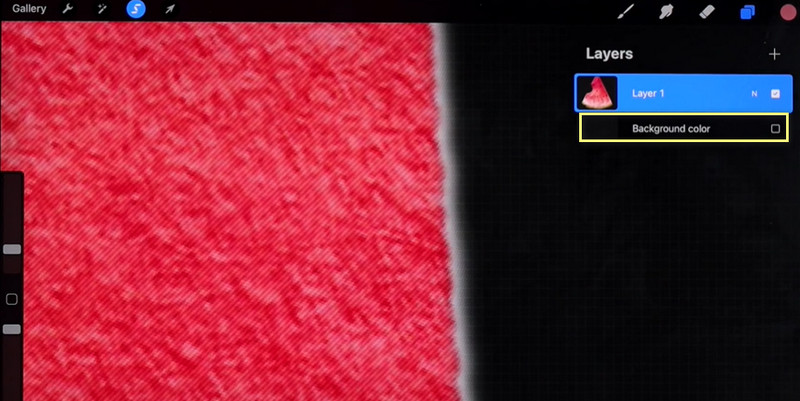
Trinn 2. Slett bakgrunnen
For å slette bakgrunnen, er det første du bør gjøre å lage et utvalg rundt bildets bakgrunn. Du kan åpne Utvalg menyen når du trykker på S-ikonet på toppen av grensesnittet. Deretter bør du se en meny under grensesnittet. Herfra velger du Automatisk og begynn å bevege fingeren til venstre og høyre for å få den ønskede terskelen som passer motivet nøyaktig. Etter det, gå til Legge til menyen og velg Kutte opp.
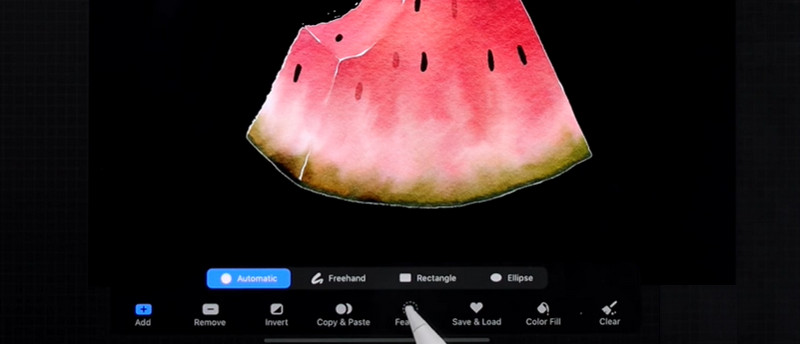
Trinn 3. Rydd opp i pikslene som er igjen
Når du legger merke til forvillede piksler, kan du knipse Viskelær verktøy for å slette dem manuelt. Hvis det også er negativ plass på bildet, kan du følge samme prosedyre som ovenfor for å fjerne bakgrunnen i Procreate.

Trinn 4. Eksporter bildefilen
Etter å ha redigert bildet, kan du nå fortsette å lagre arbeidet ditt. Du kan bevare gjennomsiktigheten til bildet. Du må lagre arbeidet ditt som en PNG-fil. Bare trykk på skiftenøkkelikonet øverst til venstre på skjermen, gå til Dele og velg PNG.
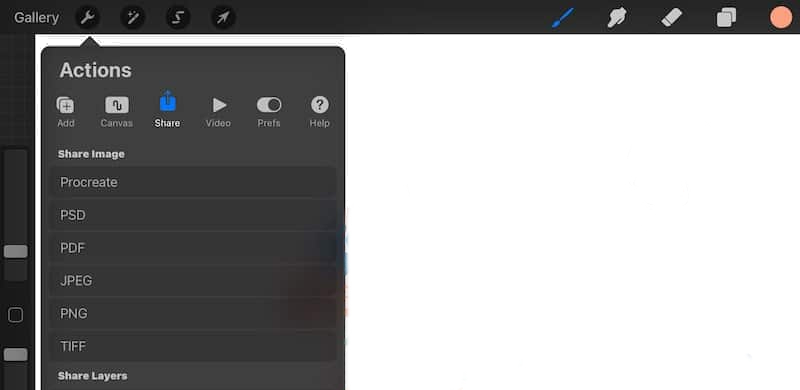
Del 2. Flott erstatning for å forplante seg
Du kan trenge et alternativ for bakgrunnsviskere for å slette bakgrunnen på skrivebordet. Som vi vet, lar skrivebordsprogrammer deg ha fordelen av å manipulere bilder på en mye større skjerm. En flott løsning som du kan bruke for å skille motivet fra bakgrunnen med JPG-filer er Vidmore Bakgrunnsfjerner Online. AI-metodikken den har, hjelper den med å oppnå nøyaktig og presis utskjæring.
Dette utmerkede verktøyet kan raskt kutte ut komplekse objekter. På toppen av det er grensesnittet enkelt og veldig greit. Derfor kan bakgrunnsfjerning gjøres med mindre menneskelig innblanding. For en trinn-for-trinn-prosess om hvordan du blir kvitt bakgrunnen i Procreate-alternativet, se nedenfor.
Trinn 1. Få tilgang til webtjenesteverktøyet
Før noe annet, start nettleseren du foretrekker å bruke. Skriv deretter inn nettapplikasjonens navn i adressefeltet for å komme til verktøyets hovedside.
Trinn 2. Last opp en bildefil
Når du kommer til hovedsiden, klikker du på Last opp portrett for å åpne bildefilen du ønsker å redigere. Denne gangen, bla gjennom og velg bildet du vil fjerne bakgrunnen til. Når det er lastet opp, vil verktøyet automatisk slette bakgrunnen til bildet. Alternativt kan du slippe filen til det angitte opplastingsområdet fra mappen.
Trinn 3. Rediger bakgrunnen og bildets motiv
Under Redigere fanen, kan du erstatte bakgrunnen til bildet. Du kan velge fra fargevelgeren og velge ønsket bakgrunnsfarge. På den annen side kan du laste opp din egen grafikk og sette den som ny bakgrunn. Under Bevege seg tab er et sett med verktøy for å endre størrelse, rotere og snu bildets motiv. Da kan du endre retningen eller justere størrelsen deretter.
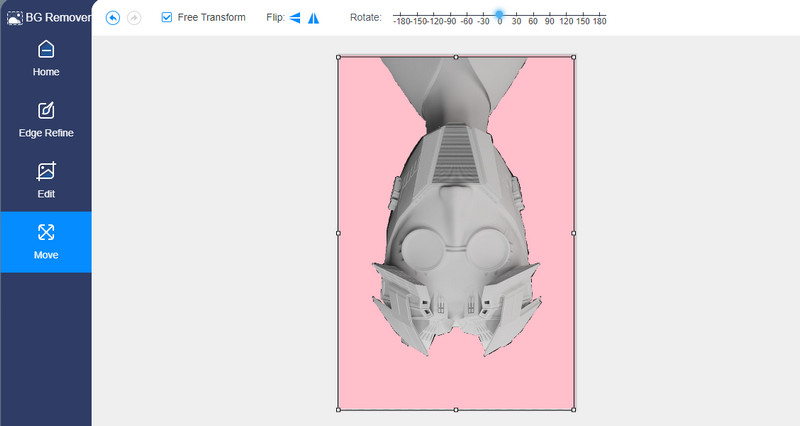
Trinn 4. Last ned bildefilen
På dette tidspunktet kan du lagre arbeidet ditt ved å klikke på nedlasting knapp. Utdataene vil da bli lagret i datamaskinmappen din. For å behandle et annet bilde, klikk ganske enkelt på Nytt bilde knapp.
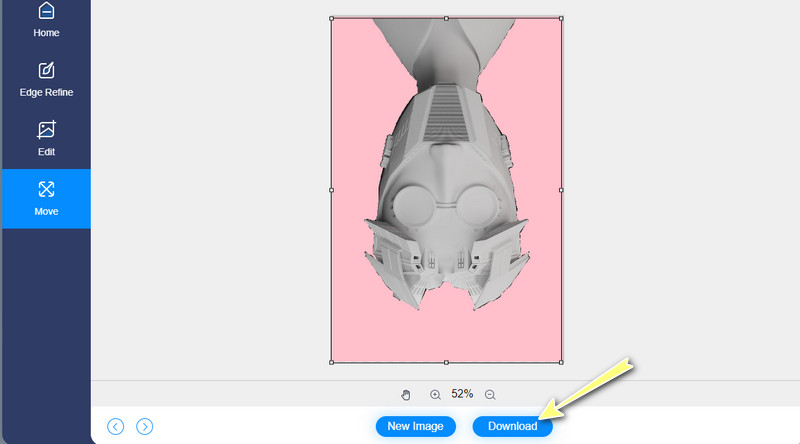
Del 3. Vanlige spørsmål om fjerning av bakgrunn ved hjelp av Procreate
Er Procreate-appen tilgjengelig gratis?
Dessverre er Procreate et betalt verktøy designet for rastergrafikktegning. Til syvende og sist er en av de utmerkede fasilitetene muligheten til å slette bakgrunnen til et bilde. Det betyr at du kan skille forgrunnen fra bakgrunnen selv om det er et utilgjengelighetsproblem. Ikke alle artister er villige til å betale den prislappen verktøyet tilbyr. Bra, det finnes gratis og enkle alternativer du kan ha.
Er Procreate eksklusivt for iPad?
Procreate er skreddersydd for iOS-enheter alene. Det betyr at du kun kan bruke programmet på iPad- og iPhone-enhetene dine. Anta at du ønsker å redigere og fjerne bakgrunnen fra skrivebordet. I så fall bør du vurdere å bruke Vidmore Background Remover Online.
Kan jeg redigere bilder med Procreate?
Ja. Det kan virke som et tegneverktøy, men det deler også sine bilderedigeringsverktøy. Du kan også rotere, endre størrelse, beskjære og så mange flere tilpasningsalternativer med den. Derfor, bortsett fra fjerning av bakgrunnen, er verktøyet fylt med nyttige fotomanipuleringsverktøy for gjennomlesing.
Konklusjon
Læring hvordan fjerne bakgrunn i Procreate er ikke noe du trenger å bry deg om. Det er mange veiledninger i dette innlegget for å veilede deg og lære deg veien. Dessuten vil du oppdage flere av funksjonene og funksjonene når du graver dypt inn i applikasjonen. Du kan nå raskt slette den uønskede bakgrunnen ved å bruke noen av de beste bilderedigererne som Procreate.
I mellomtiden finner noen det dyrt når andre metoder kan hjelpe deg med å fjerne bakgrunn effektivt. Selv om det finnes billigere alternativer, er det også de som ikke koster noe i det hele tatt. Et av disse verktøyene er Vidmore Background Remover Online. Ikke bare er det et gratis verktøy, men det er heller ikke nødvendig for deg å laste ned appen, noe som bidrar til å spare tid og minneplass på enheten din. Det beste er at du også kan få tilgang til noen grunnleggende redigeringsalternativer for bilderedigering for å produsere vakre og iøynefallende bilder.


